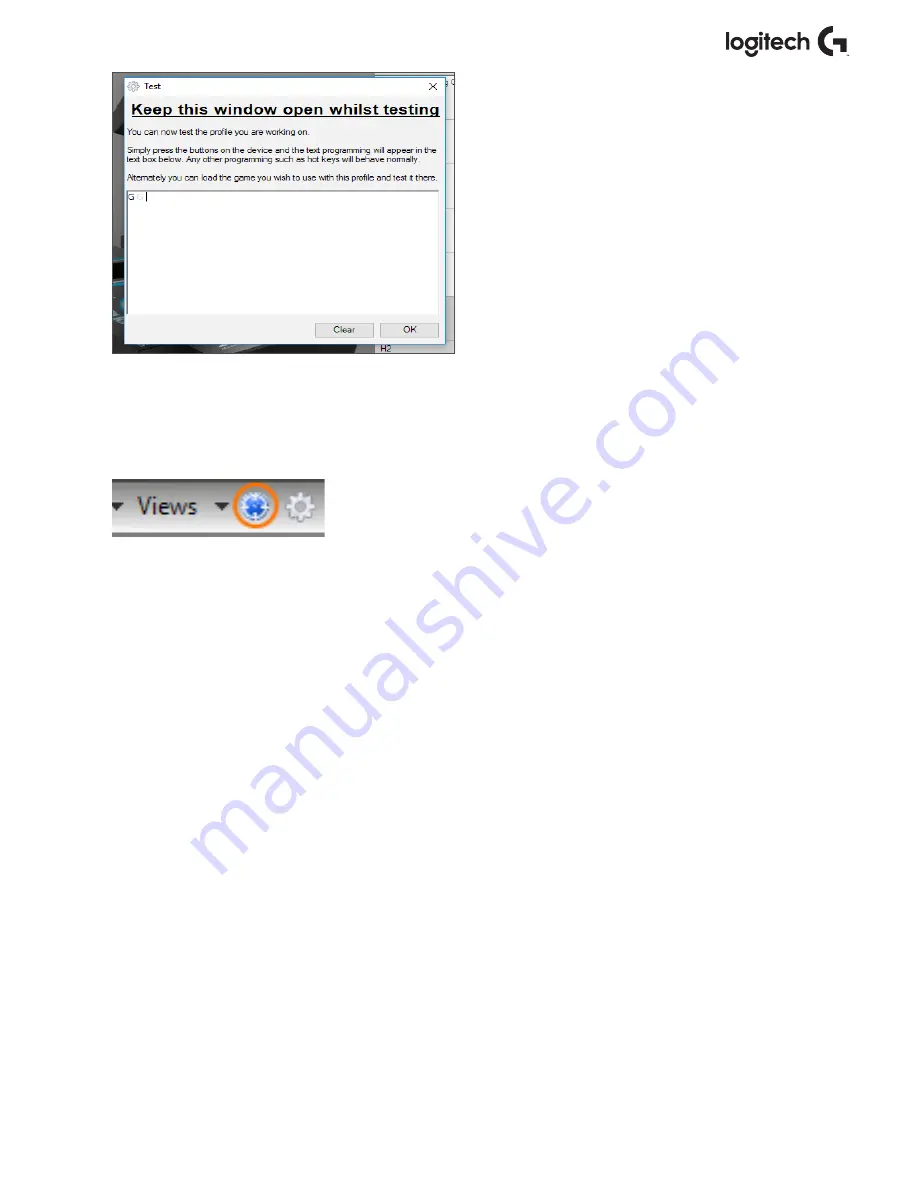
Español 54
5. Abre la ventana “Prueba” para probar
el perfil. Por encima de la imagen 3D hay
siete iconos. El segundo por la derecha,
que parece un engranaje de plata, está
etiquetado como “Probar perfil”
Haz click en este icono y se abrirá una
ventana nueva. En el área de prueba ya
se verá un cursor que emite destellos.
Simplemente pulsa el
botón ‘A’
en X56.
Cuando lo pulses, la letra
‘G’
aparecerá
en la ventana, lo que demuestra que tu
primer botón programado funciona.
Cierra esta ventana haciendo click en
icono de
“Aceptar”
en la esquina inferior
derecha de la ventana Prueba.
6. Puedes agregar otros comandos de teclado si lo deseas y probarlos luego.
Acuérdate de guardar tu trabajo antes de cerrar el software.
7. Para que la programación que acabas de crear funcione
en tu juego, primero debes guardarla como perfil y activarlo
a continuación. Se puede hacer con un click. En la fila de
iconos justo encima de la imagen 3D, verás un icono que
parece una diana azul. Si mueves el cursor sobre este icono
aparecerá información sobre herramientas con la etiqueta
“Perfil”.
Haz click en este icono y aparecerá un cuadro de guardar
estándar de Windows. Asigna un nombre al perfil y guárdalo.
Después de guardar, el perfil estará activo y podrás cerrar
el software y ponerte a jugar. Ahora X56 responderá tal
y como lo programaste.
8. El software admite muchas más potentes funciones de programación que todavía no
hemos tratado. Por ejemplo, se pueden programar ejes, movimiento y botones de mouse,
selectores de vista y comandos especiales temporizados o complejos.
















































